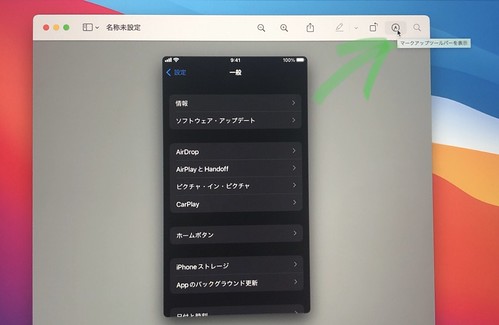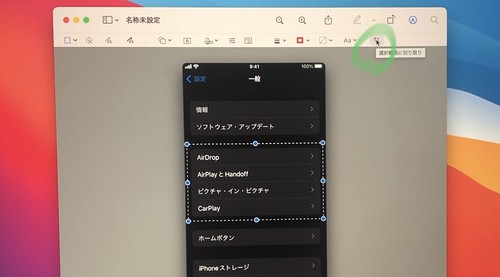Macのプレビューで切り抜く(トリミングする)方法

MacBookProをかなり使い始めた、きみひこです(笑)
Macは10年以上前に使ったっきり。ずーっとWindowsを使ってきましたが、ここ1年ほどお仕事の関係で、Windowsと並行してMacを本格的に使っています。
どちらも良さがありますね。
Macをかなり使うようになり、気づいたことが増えてきました。
今日はMacのプレビューの話です。ここでいうプレビューとはMacのアプリのことです。画像をプレビュー表示するアプリ、ですね。
このアプリ、名前の通りプレビュー表示してくれるんですが、それ以外に編集機能として、画像を部分的に切り抜く作業もできます。
ただその操作がちょっと分かりづらかったのでメモとして残しておこうと思います。
Macのプレビューで画像を切り抜く具体的手順
まず、プレビューで画像を開きます。
開いたら、ウインドウ右上の鉛筆アイコンをクリック。
すると、編集メニュー(マークアップツールバー)が表示されます。
画像の切り抜きたい範囲をドラッグアンドドロップで選択してください。
さきほど表示した編集メニューの右側に切り抜きボタンが表示されるのでこれをクリック。
切り抜きされました。
さいごに保存するのをお忘れなく。
メモ編集メニューを表示せず、切り抜きたい範囲を選択してから、ツール⇒切り取る でもトリミングできると、後から気づきました(苦笑) 好きな方法で切り抜いてください。
おしまいに
Macのプレビュー.appで画像の切り抜きができるのに、やり方がとても分かりにくいと思い、この記事を書きました(笑)
分かりにくい理由はいくつもあると思いますが、ひとことで言うと、切り抜きの直前まで、切り抜きを示すアイコンが表示されないこと、が原因かな、と。
プレビューツールをシンプルに使うような工夫なんだと思いますが、そのため分かりづらくなっているのかもしれませんね。
以上、参考になればうれしいです。